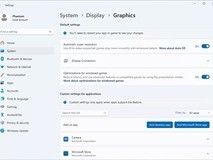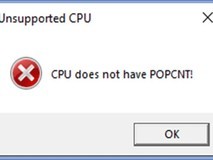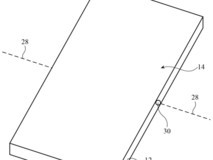1小白装机视频教学
在上一期的DIY新手训练营中,我们为大家介绍了机箱的产品类型、内部结构、安装及使用方法等方面的知识(DIY新手训练营:机箱内部结构大揭秘)。本次,我们将以视频的形式,进一步讲解DIY新手在装机过程中经常遇到的问题及相应的解决办法。装机的步骤可简单归纳为:CPU和散热器及内存的安装;主板的安装;电源的安装;硬盘的安装;以及机箱内部各类线材的安装和整理。

对于缺少装机经验的朋友们来说,大多会认为装机是一个很困难的工作。其实只要掌握了正确的技巧,即使是从未接触过装机的新手,也能在短时间内独自组装一台主机。本期加入DIY新手训练营的是我们的小郎同学,他在装机过程中遇到了哪些问题,同时又是如何解决的呢?相信大家能在视频中找到答案。
在安装处理器时,要先向右拨动锁住金属盖的扳手,将金属盖打开。然后小心的将处理器放入主板的处理器插槽中,如果不知道安装的方向,可以观察处理器的四个角,将有三角标志的那个角对准插槽的左下角,再将处理器完全放入插槽中即可。随后将金属盖的扳手用力按下,到达和主板平行的位置之后向左拨动,以便将处理器固定,此时CPU保护盖会自动脱落。

处理器的安装要小心
散热器的安装部分,如果使用了Intel原装散热器,只需将散热器的四个针脚插入到主板的特定位置,轻按针脚上方即可固定。对于其他类型的散热器来说,安装方法相对复杂,我们会在后面的DIY新手训练营栏目里详细地为大家介绍各类散热器的安装方法。
DIY新手训练营是DIY硬件事业群组在2016年推出的一档重磅栏目,内容涉及到与DIY有关的方方面面,包括DIY产品的选购、使用技巧,以及新手在攒机过程中遇到的各类问题等。
DIY新手训练营QQ群:436842456 为了让各位DIY玩家们更好的交流经验心得,同时为我们的栏目提出更多宝贵的意见,我们将在群内与大家积极互动,并不定期送上福利~
2机箱内硬件安装
在安装主板之前,要先观察机箱的主板区域是否自带了铜柱,如果没有预装铜柱,就需要先手动安装一下。其次是将主板的背板挡板安装在机箱上,轻按将其固定。然后将主板放入机箱中,用螺丝将主板固定。安装螺丝的时候需要注意,切忌将螺丝拧的太紧,以防损坏主板。

机箱自带铜柱
接下来安装硬盘部分。这款机箱为固态硬盘专门提供了一个硬盘位,安装方法是先把硬盘位的挡板拧下来,然后把挡板和硬盘的背部对准,将四颗用于固定硬盘的螺丝拧好就可以了。
最后是显卡的部分。在安装显卡之前要看清楚当前显卡需要占用几条PCI插槽,把机箱上与显卡插槽对应的挡板取下,将显卡安装在主板的PCI-E插槽上即可。这里需要注意的是,一般我们把显卡安装在主板的第一条PCI-E插槽上,能够获得更好的性能,因为部分主板从第二条PCI-E插槽开始总线位宽有所下降。
在安装好上述硬件之后,需要把各硬件的供电线接好,包括主板的24Pin供电和CPU的8Pin供电,硬盘的供电及SATA数据线,以及显卡的6Pin供电接口。在安装供电线的时候,要注意线路的布局,本次使用的机箱支持背部走线,可以将多余的线材整理在机箱的背部及下方的电源区域,以确保主机整体的美观度。
3机箱内线材安装
对于DIY新手来说,装机过程中最麻烦的步骤就是机箱内部线材的安装。因为无论是USB、音频还是电源、重启接口,一旦接错就会影响整机的使用。不过目前的各类接口已经有了相对统一的规范,并且接头上面还带有明确的标识,一般不会出现插错接口的情况。
首先最容易识别的就是机箱的前面板USB 3.0接口,它的特点是接口部分为蓝色,同时在接头处标有“USB 3.0”字样。其次是USB 2.0和音频接口,虽然这两种接口的外观非常接近,但内部插针的位置是不同的,只需将接口连接到主板对应的接口上即可。
第三类接口是最难分辨的,包括机箱的开机、重启、硬盘指示灯等连接线。其中POWER LED是开机键的LED灯插针,该插针在连接的时候需要注意正负极要与主板上的接口对应。POWER SW是机箱电源键插针,RESET SW是机箱重启键插针,HDD LED则是硬盘LED灯插针。这几个接口的形状和大小十分接近,新手在装机过程中很容易弄错,需要仔细比对插针的文字标注,将对应的插针连接在主板具备同样标注的位置上。
最后别忘了CPU散热器自带的3Pin或4Pin供电接口,以及机箱自带的D形4Pin供电接口。如果我们在装机过程中加装了机箱风扇,也要把相应的供电接口与主板或电源连接好。在连接完这些线材之后,我们本次的装机工作就接近尾声了。
4装机成果展示
把机箱的侧板复位,整台主机的安装过程就彻底结束了,下面我们就来近距离欣赏一下小郎作为一名DIY新手独立完成的作品:

主机前面板
整台主机色调明亮,配合侧透设计及带有信仰灯效的主板和显卡,进一步提升了外观的靓丽程度。机箱控制面板部分提供了USB 3.0高速接口、风扇调速开关及读卡器,有效增强了用户的使用体验。
5主机特色解析
由于客观条件的限制,本次的配置搭配可能并不能算得上完美,主要目的是为大家展示一下装机的整套过程。总的来说,这台主机最大的优势在于具备强大自定义功能的灯光系统。在视频中我们也已经提到了,无论是主板还是机箱,在灯光方面都有着强大的可操纵空间。机箱方面,游戏悍将刀锋变形金刚3+至尊版机箱支持用户扩展多个散热风扇,包括机箱的前方、上方和后方,同时在机箱的控制区域还提供了风扇转速的控制面板,用户可以根据需求一键调节风扇转速,简单方便。

机箱前面板功能丰富
同时在装机的过程中,良好的机箱内部设计也加快了我们的装机效率。机箱的主板区域预装了铜柱,硬盘部分提供了免工具快速拆装的设计,独立的电源位设计使机箱内部走线更加整洁。机箱内部空间充裕,开放式的结构可支持大尺寸的显卡、散热器和水冷冷排。另外,大面积侧透设计可以让机箱内部的硬件一览无余,配合华硕自带信仰灯效特色的主板和显卡,有效提升了整机的美观度。

主板LED灯光部分展示
华硕的M8F主板采用了升级版信仰灯效设计,不仅支持呼吸、闪动、渐变彩虹等多达6种灯光模式,同时主板发光的部位也由M8H的南桥及音频区域扩展到了CPU散热片及主板中心。与此同时,该主板还自带原生水冷接口,为高端水冷玩家提供了最大限度的支持。
需要再次强调的是,本文只为展现装机的整体流程,在硬件的选择上受到了一定的限制(我们并不是要什么就有什么)。对于追求最佳游戏体验的玩家来说,推荐选择GTX 970及以上级别的显卡,如要组建超频平台,则需要更换散热效果更好的散热器(风冷、水冷均可支持)。对于DIY新手来说,装机看似复杂,但只要掌握了其中的要领,其实并没有想象中的那么难。